| QQ音乐播放器下载MP3格式的详细操作过程 | 您所在的位置:网站首页 › qq音乐下载的歌曲格式 › QQ音乐播放器下载MP3格式的详细操作过程 |
QQ音乐播放器下载MP3格式的详细操作过程
|
QQ音乐播放器下载MP3格式的详细操作过程
许多朋友在使用电脑时都会安装QQ音乐播放器作为必备的听歌工具。近期有部分用户咨询了如何通过该软件进行MP3格式的歌曲下载。以下将详细介绍具体的操作步骤。 我们需要在电脑中打开QQ音乐这款软件,将会进入到主界面,如下图所示: 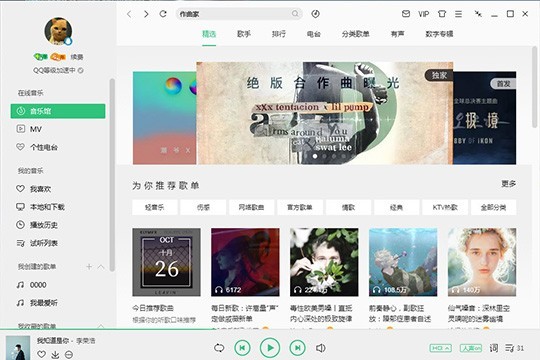 然后我们随意点播搜索一首想要下载的歌曲,在左下方点击“下载”图标选项即可进行下载,如下图所示: 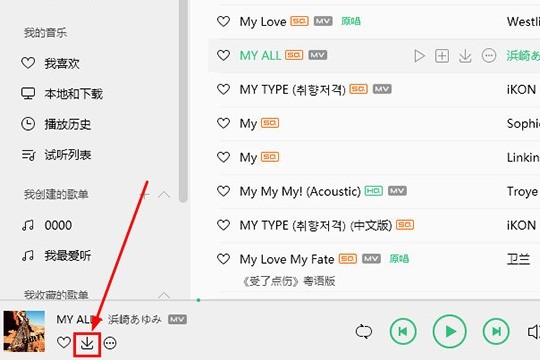 接着在点击下载之后,用户就可以在“我的音乐”中的“本地和下载”列表中找到下载的歌曲,可以在其中看到歌曲和歌手的名字,如下图所示: 紧接着点击歌手信息左边的“圆框”设置选项,在下拉出现的菜单栏中,将鼠标放到更多操作上面,之后在新出现的栏目选择红框标注内的“浏览本地文件”选项,即可进入刚刚下载歌曲的文件之中,如下图所示: 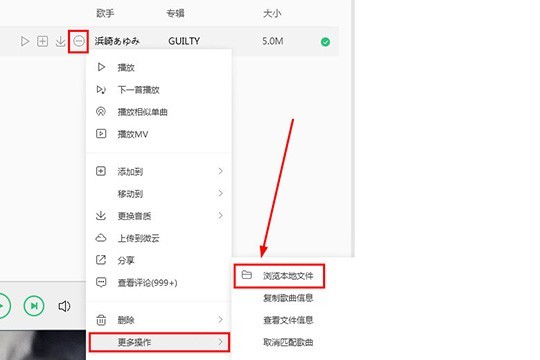 这时我们就可以看到在此文件夹中看到刚下载的歌曲,不过可能会出现不是MP3格式的情况,这时候就需要用到QQ音乐中的音频转换功能了,转换详情请看下一步,如下图所示: 然后我们再次打开QQ音乐,点击右上方红框标注内的“三条杠”选项,在新出现的界面点击“音频转码”选项即可开始音频格式的转码,如下图所示: 接下来我们在音频转码的界面之中,在下方选择转换输出的格式,选择设置“MP3”,之后选择一个保存的路径,最后点击上方的“添加歌曲”选项,如下图所示: 打开第五步时候打开的文件夹路径,点击添加刚刚下载的歌曲文件,之后点击转码界面右下方的“开始转换”选项就能够开始转换,在稍稍等待一会之后,即可转码成功,如下图所示: 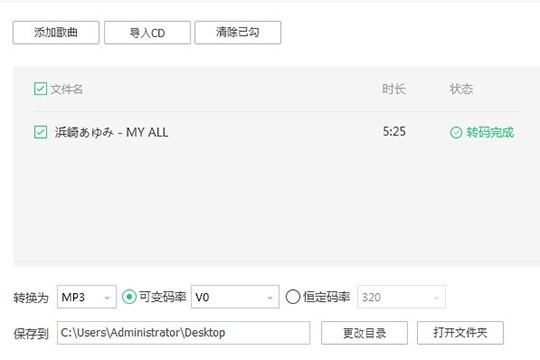 打开刚刚保存的路径,可以看到小编刚刚下载的歌曲已经成功的转换为MP3格式了,如下图所示: 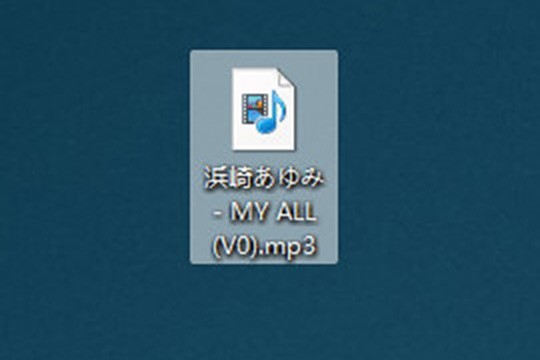 你们看完了上文所述的QQ音乐播放器下载MP3格式的详细操作过程,大家应该都学会了吧! 文章标题:QQ音乐播放器下载MP3格式的详细操作过程 文章链接:http://xiazai.zol.com.cn/jiqiao/92177.html 为给用户提供更多有价值信息,ZOL下载站整理发布,如果有侵权请联系删除,转载请保留出处。 分享到: 上一问:QQ音乐播放器设置好用完美均衡器的详细操作流程 下一问:QQ音乐怎么赞赏唱片?QQ音乐赞赏唱片教程 |
【本文地址】